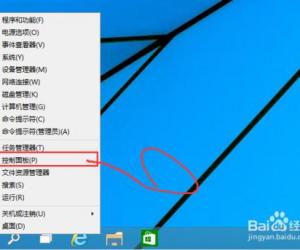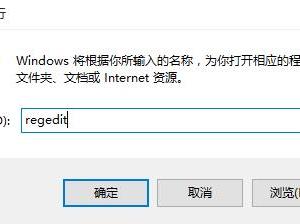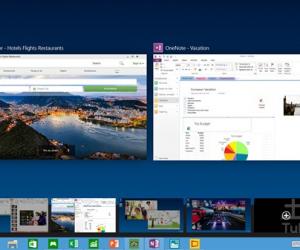怎么屏蔽qq聊天窗口广告 屏蔽qq聊天窗口广告的方法
发布时间:2017-07-03 16:16:04作者:知识屋
怎么屏蔽qq聊天窗口广告 屏蔽qq聊天窗口广告的方法 我们的生活中越来越离不开电脑,但在使用电脑的过程中总会遇到各种各样的问题。知识屋致力于给电脑小白朋友们介绍一些简单常用问题的解决方法,这次给大家介绍的是屏蔽qq聊天窗口广告的方法。
1、首先打开计算机磁盘,依次展开C:\Users\lei\Application Data\Tencent\QQ,然后找到Misc文件夹,右键打开其属性,在“安全”选项中点击“高级”,如图所示:
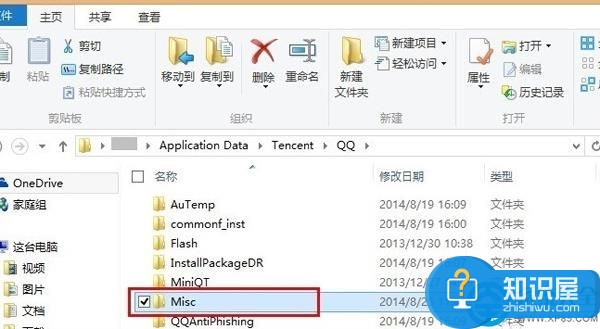
2、在“权限”设置中点击“禁用继承”,在弹出的选项中选择“从此对象中删除所有已继承的权限”,如图所示:
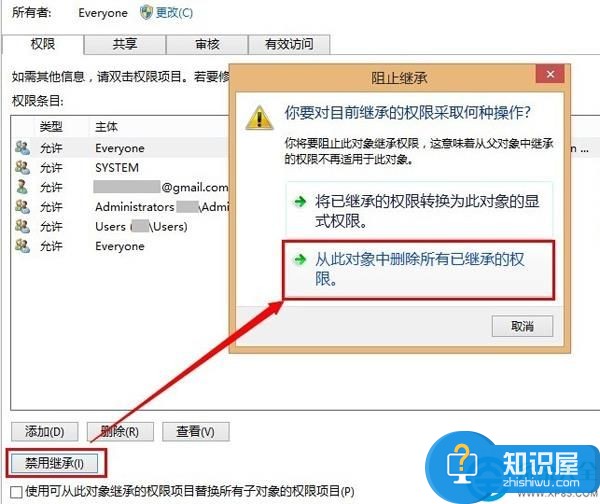
3、弹出windows安全窗口,点击“是”,如图所示:
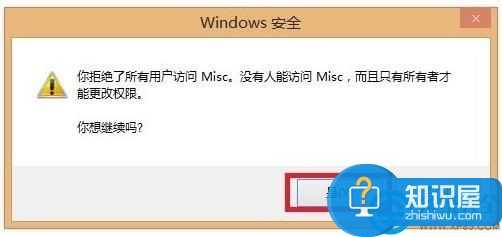
4、设置完成后就会发现,和好友的聊天框中没有广告出现了,如图所示:
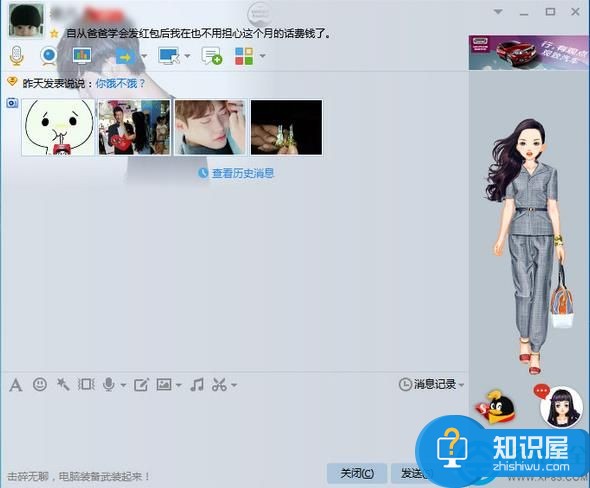
以上就是为您介绍的屏蔽qq聊天窗口广告的方法,有兴趣的朋友可以试试以上方法,这些方法简单容易上手,希望对解决大家的问题有一定的帮助。
(免责声明:文章内容如涉及作品内容、版权和其它问题,请及时与我们联系,我们将在第一时间删除内容,文章内容仅供参考)
知识阅读
软件推荐
更多 >-
1
 一寸照片的尺寸是多少像素?一寸照片规格排版教程
一寸照片的尺寸是多少像素?一寸照片规格排版教程2016-05-30
-
2
新浪秒拍视频怎么下载?秒拍视频下载的方法教程
-
3
监控怎么安装?网络监控摄像头安装图文教程
-
4
电脑待机时间怎么设置 电脑没多久就进入待机状态
-
5
农行网银K宝密码忘了怎么办?农行网银K宝密码忘了的解决方法
-
6
手机淘宝怎么修改评价 手机淘宝修改评价方法
-
7
支付宝钱包、微信和手机QQ红包怎么用?为手机充话费、淘宝购物、买电影票
-
8
不认识的字怎么查,教你怎样查不认识的字
-
9
如何用QQ音乐下载歌到内存卡里面
-
10
2015年度哪款浏览器好用? 2015年上半年浏览器评测排行榜!